首页 / 教程
Win10怎么移除锁屏界面网络图标? 【win10怎么去除锁屏界面】
2022-10-24 15:56:00
在Win10的锁屏界面,右下角默认会有网络图标,用于指示当前网络状态。如果你感觉这个图标碍眼,可以把它移除。需要注意的是,在这里移除后,里面的登录界面网络图标也会消失,那个图标点击后可以进行连接操作。

具体方法如下:
1、在Cortana搜索栏输入regedit,按回车键进入注册表编辑器
2、定位到
HKEY_LOCAL_MACHINESOFTWAREPoliciesMicrosoftWindowsSystem
3、新建DWORD(32位)值,命名为DontDisplayNetworkSelectionUI,如下图 ——
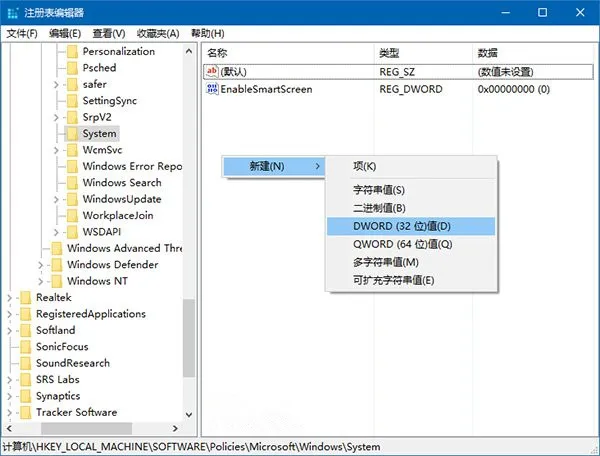
4、双击修改数值数据为1,点击“确定”,如下图 ——

5、重启文件资源管理器.

此时再次锁屏(可按Win+L实现),会发现右下角的网络图标消失,解锁后进入登录界面也会找不到网络图标。想要修改回默认状态,只要把第四步的数值数据改回0,或者直接删除DontDisplayNetworkSelectionUI即可。
最新内容
| 手机 |
相关内容

wps去除对象格式 | wps设置对象格
wps去除对象格式 【wps设置对象格式取消】,格式,对象,设置,取消,文档,清除格式,1.wps设置对象格式如何取消wps中的小点应该指的是段
消除wps多余的空白表格 | 在wps表
消除wps多余的空白表格 【在wps表格中去除多余的空白页】,表格,空白页,去除,表格中,去掉,清除,1.如何在wps表格中去除多余的空白页
wps中切换 | WPS2019切换回WPS2016
wps中切换 【WPS2019切换回WPS2016操作界面】,窗口,文档,操作界面,打开,快捷键,教程,1.WPS2019如何切换回WPS2016操作界面1、电脑上
wps调用上标图标 | 在wps中给文字
wps调用上标图标 【在wps中给文字加右上角标记】,文字,选项,上标,图表,教程,表格,1.在wps中怎样给文字加右上角标记工具:(1)电脑;(2)WPS
wps去掉幻灯片背景 | wpsppt去除背
wps去掉幻灯片背景 【wpsppt去除背景】,幻灯片,去除背景,去除,修改,母板,怎么删除,1.wps ppt怎么去除图片背景1、打开WPS的PPT文件,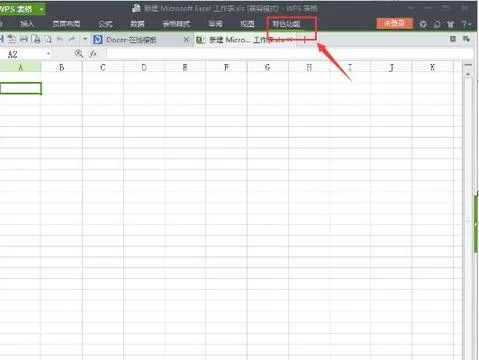
wps文字的工具栏隐藏了 | WPS文字
wps文字的工具栏隐藏了 【WPS文字界面最上面的工具栏变成自动隐藏了,恢复总是显示】,工具栏,显示,隐藏,文字,菜单栏,恢复,1.WPS文字
wps显示工具栏图标不显示出来 | WP
wps显示工具栏图标不显示出来 【WPS菜单栏隐藏后显示出来】,显示,菜单栏,隐藏,工具栏,图标,教程,1.WPS菜单栏隐藏后怎么显示出来wps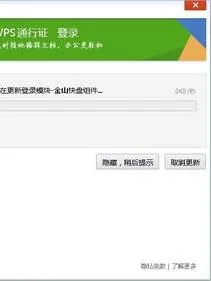
wps不登陆 | 关闭WPS的登录界面
wps不登陆 【关闭WPS的登录界面】,登录界面,打开,怎么去掉,在线,登录,桌面,1.怎么关闭WPS的登录界面我们关闭WPS后,右键点击桌面上的












